**
idea 创建springboot + 外置 tomcat + freemaker 的demo
条件
- idea
- jdk
- tomcat
- maven
1、打开idea 新建项目
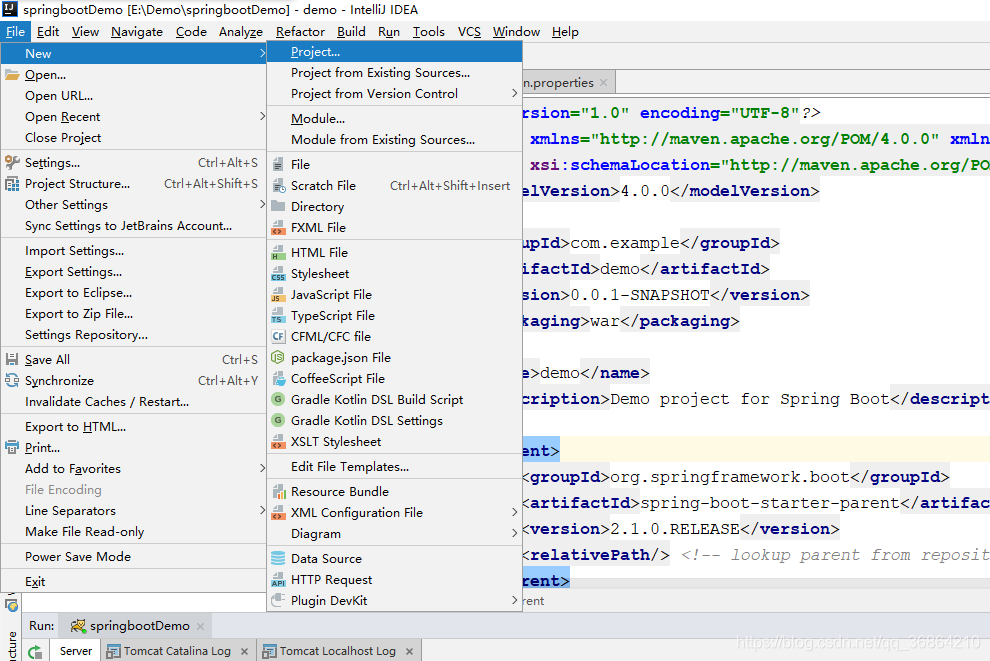
2、选择spring,这里默认即可,直接next
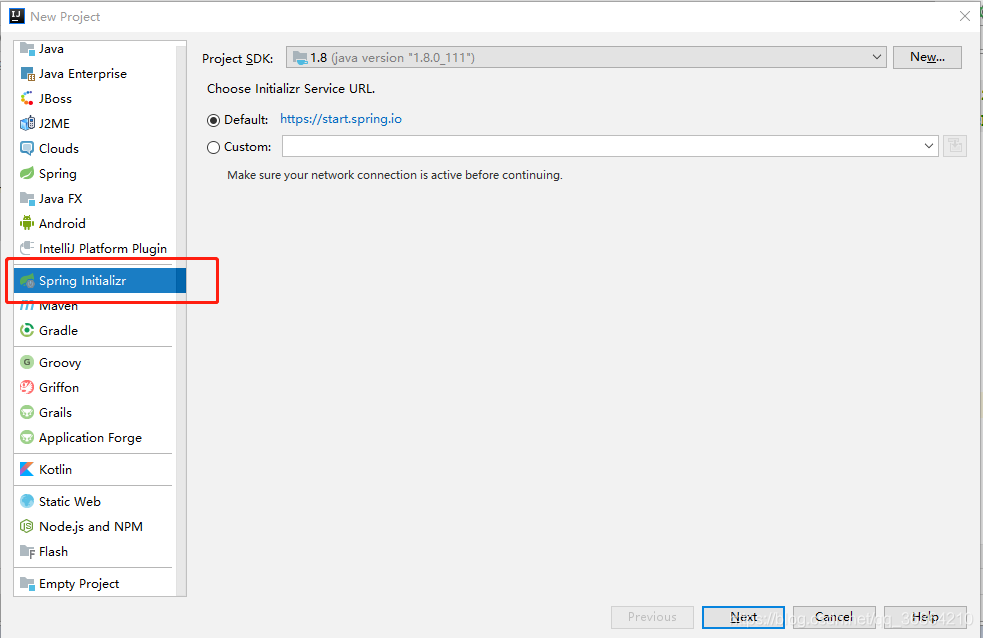
3、定义项目开发语言、版本等等
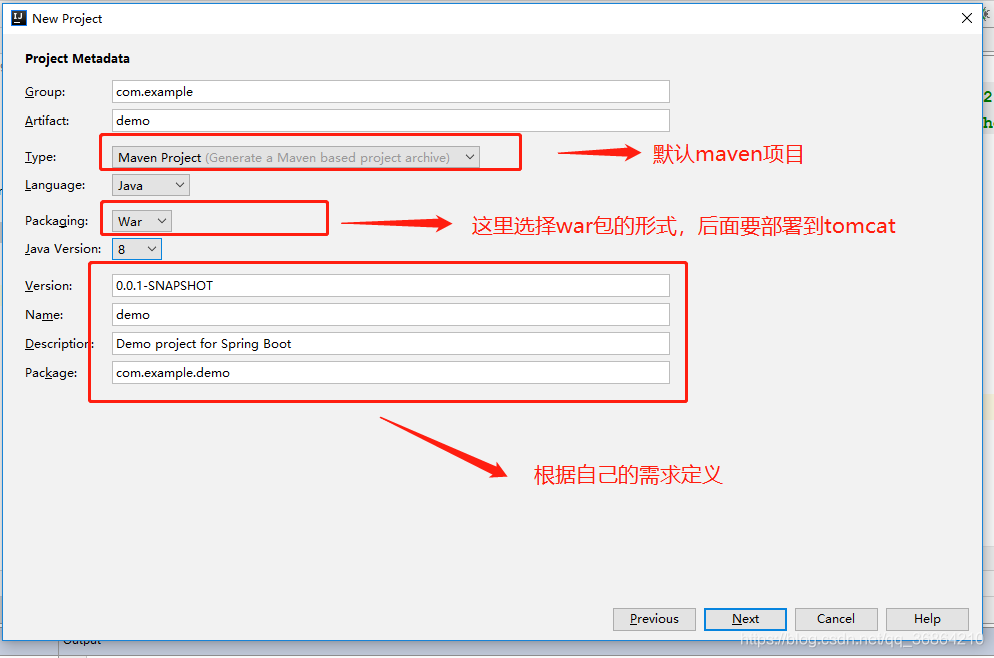
4、选择springboot版本、添加项目依赖
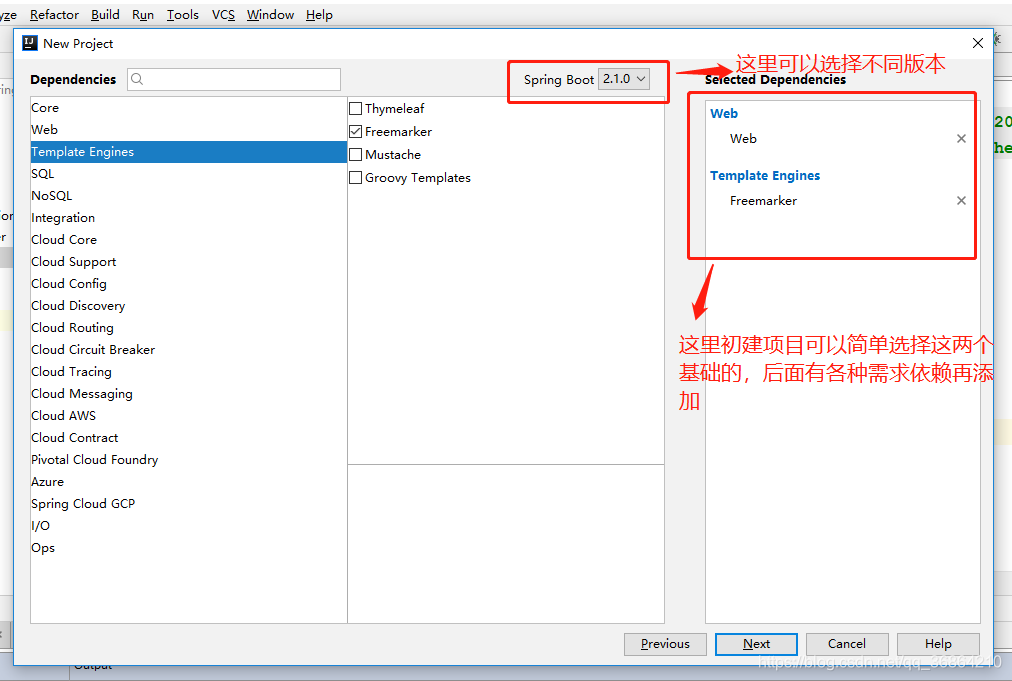
5、定义项目名称、路径等
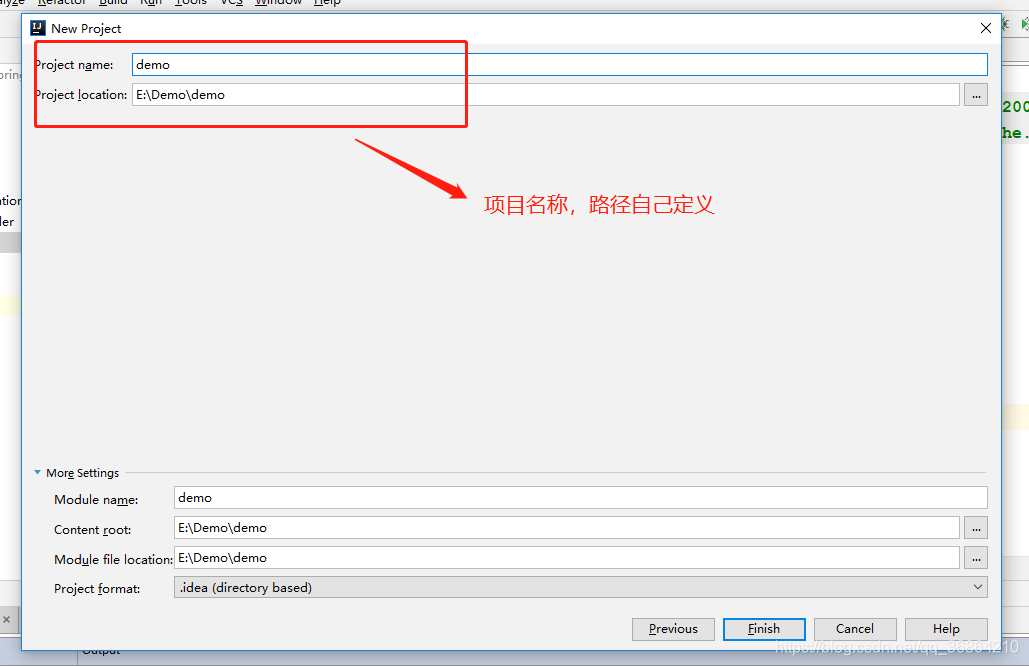
6、项目已经创建好,需要再改改配置
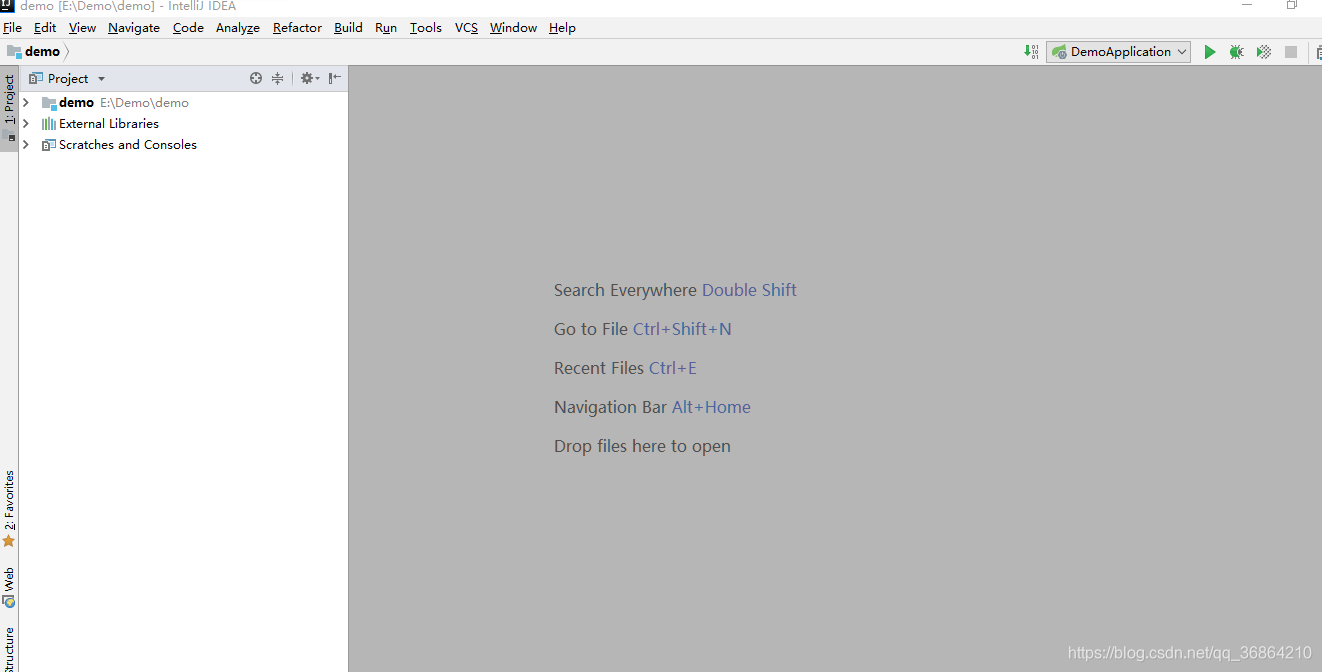
7、setting 中maven 修改成自己的maven配置
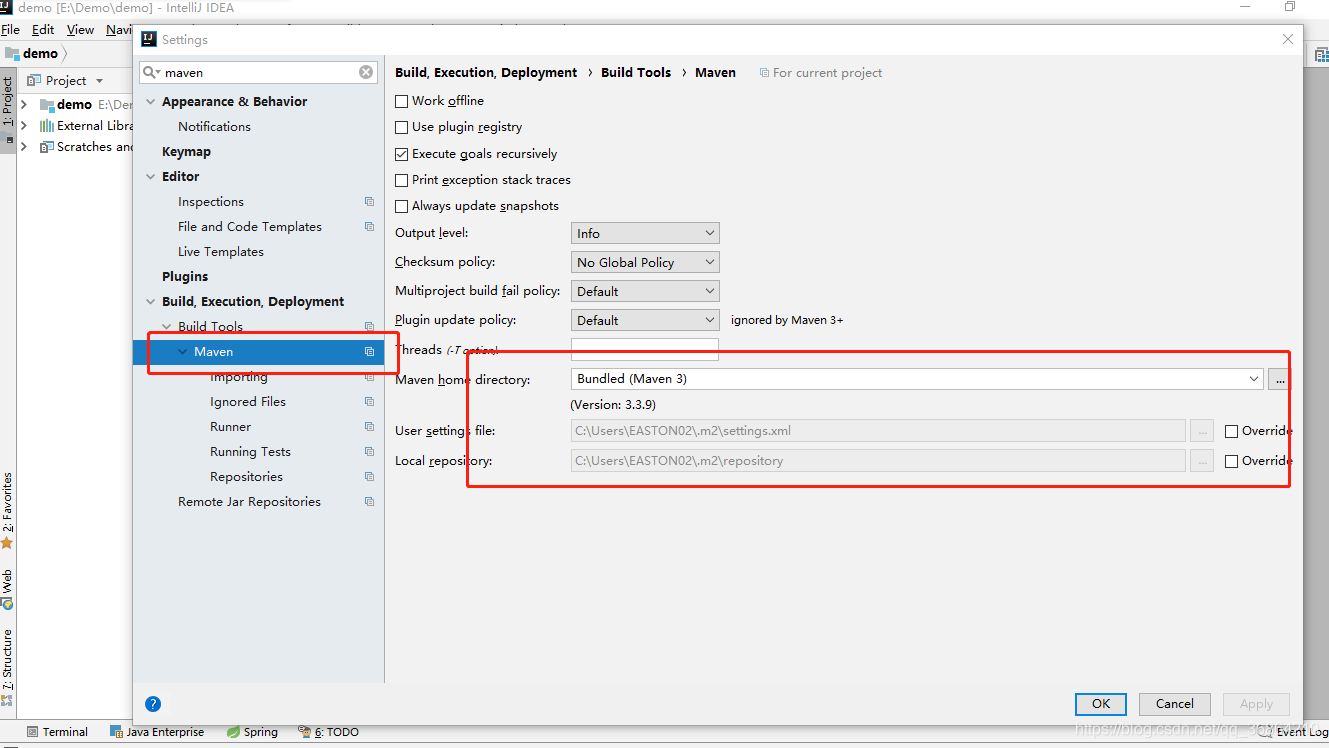
8、引入依赖
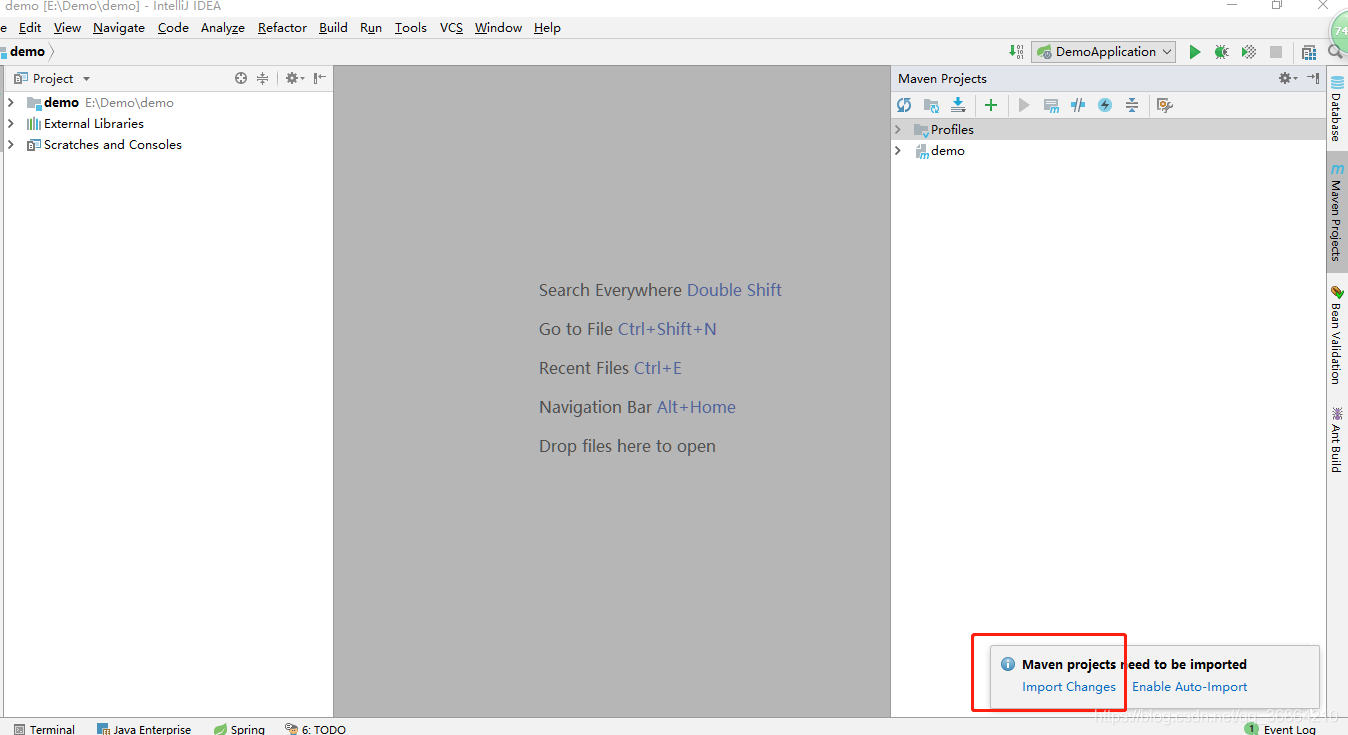
9、删除不必要的文件
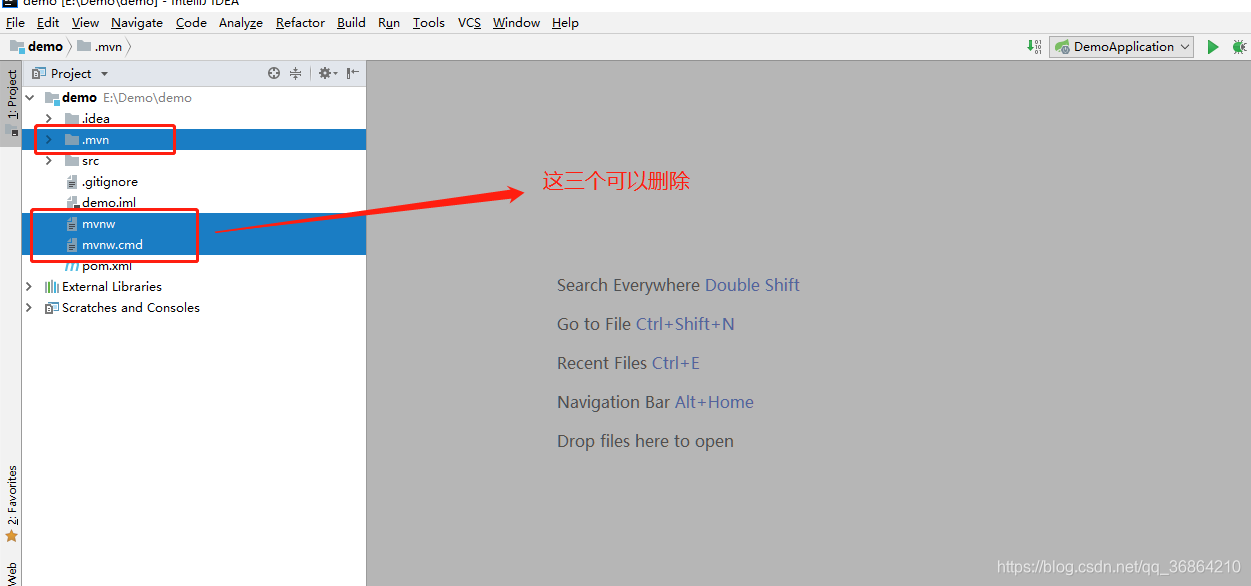
10、接下来就是改pom.xml文件
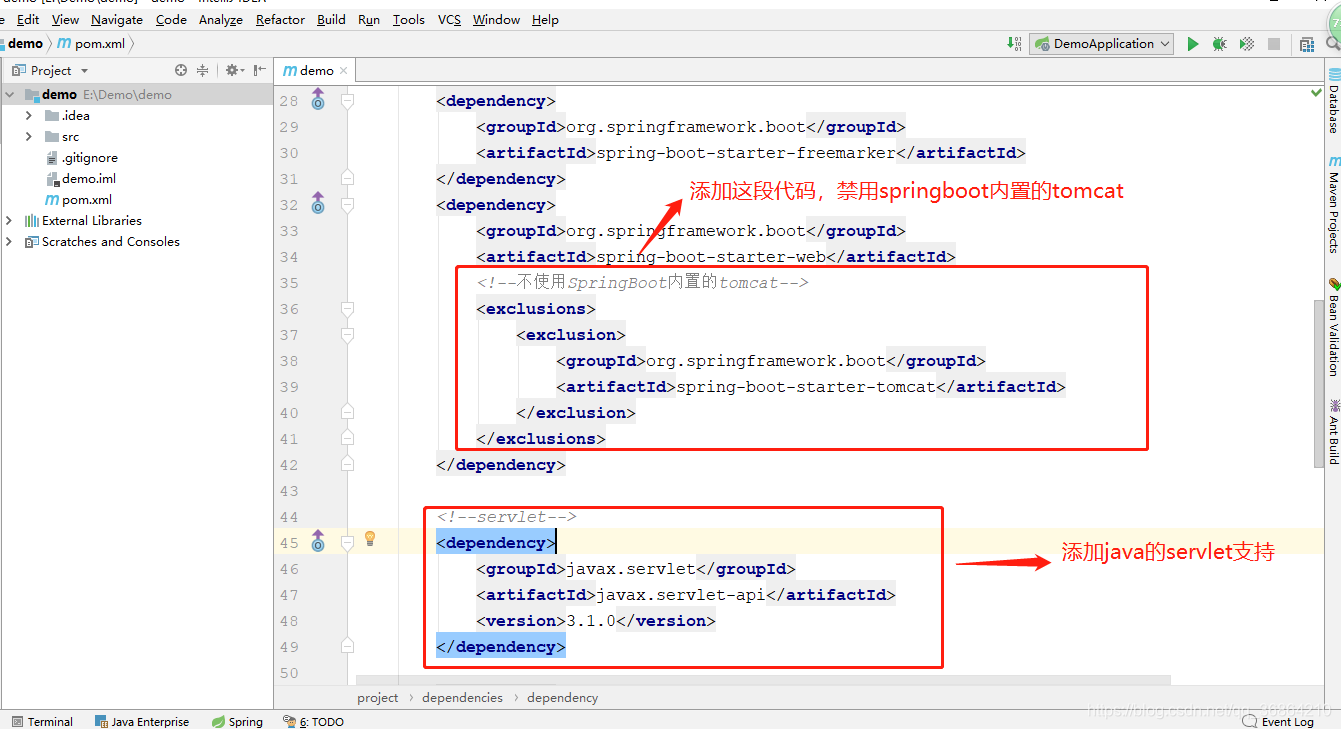
代码片1.
<!--不使用SpringBoot内置的tomcat-->
<exclusions>
<exclusion>
<groupId>org.springframework.boot</groupId>
<artifactId>spring-boot-starter-tomcat</artifactId>
</exclusion>
</exclusions>
代码片2.
<!--servlet-->
<dependency>
<groupId>javax.servlet</groupId>
<artifactId>javax.servlet-api</artifactId>
<version>3.1.0</version>
</dependency>
11、再来改springboot的启动类
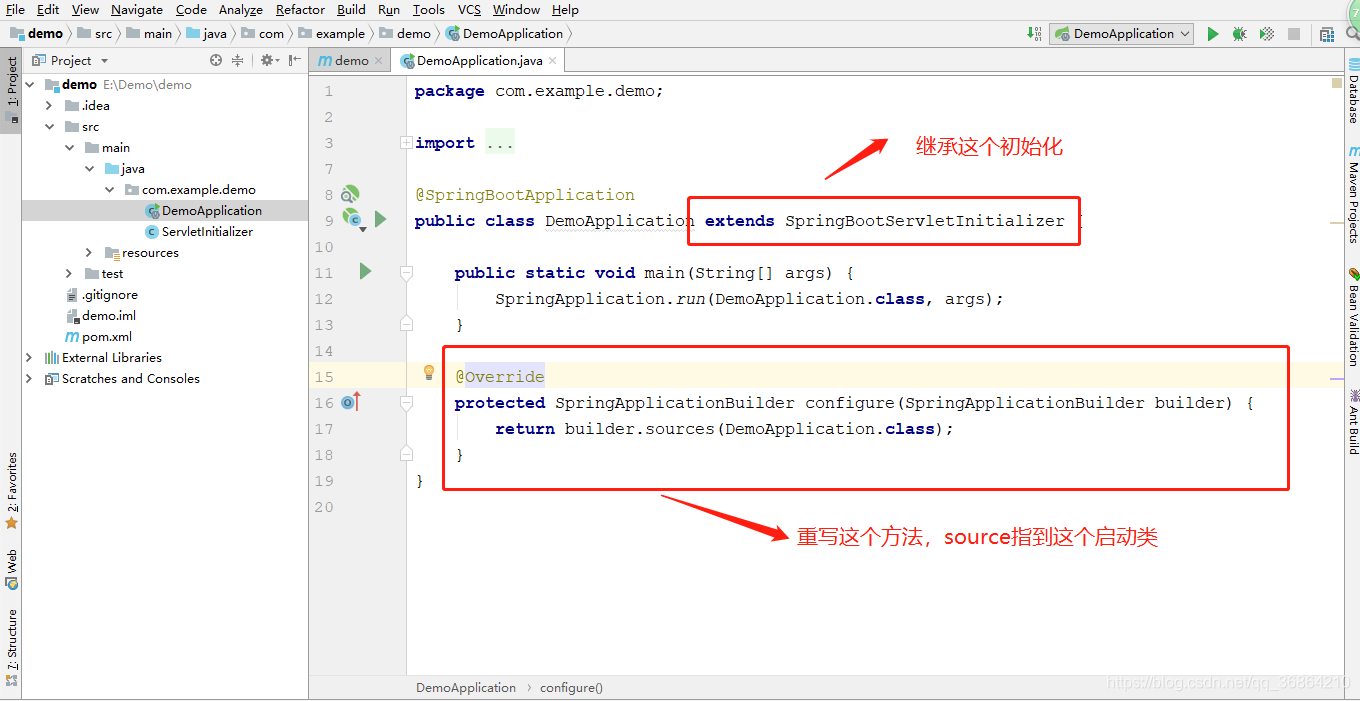
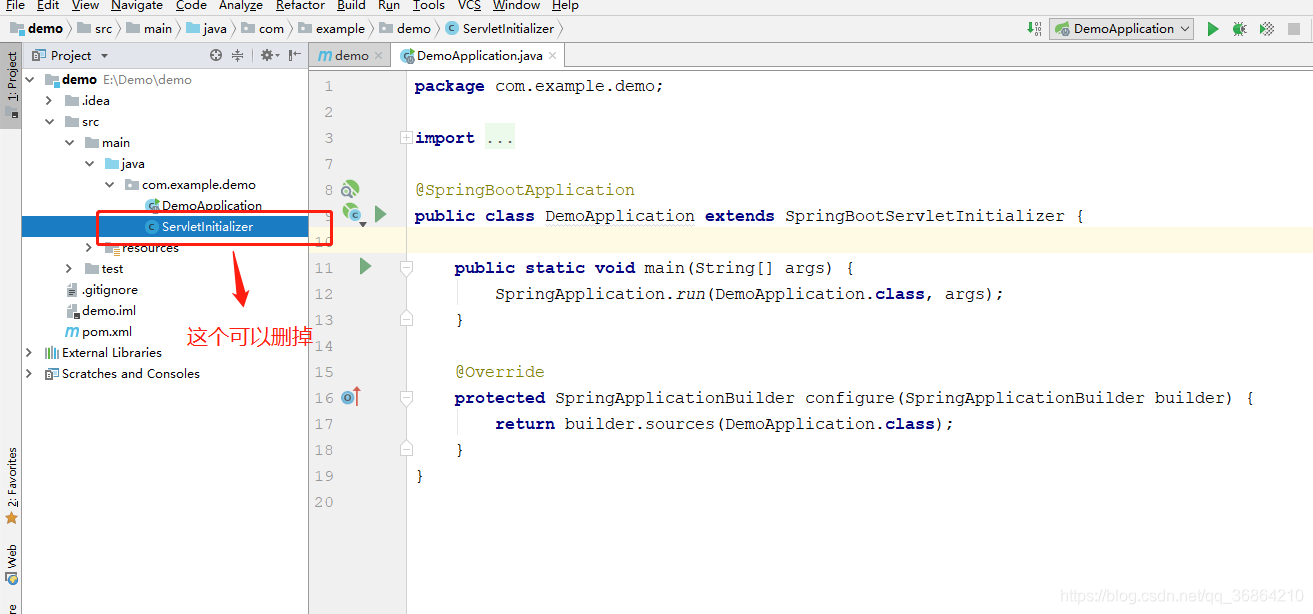
12、freemaker相关配置
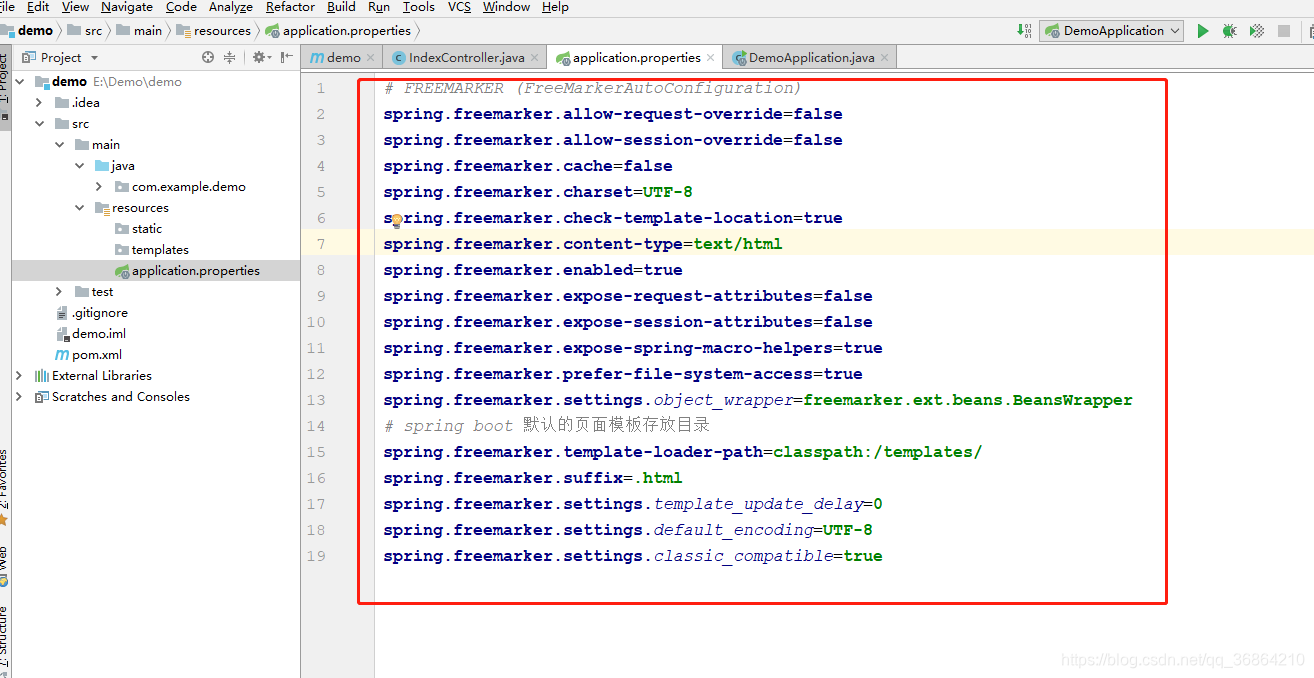
代码片3.
# FREEMARKER (FreeMarkerAutoConfiguration)
spring.freemarker.allow-request-override=false
spring.freemarker.allow-session-override=false
spring.freemarker.cache=false
spring.freemarker.charset=UTF-8
spring.freemarker.check-template-location=true
spring.freemarker.content-type=text/html
spring.freemarker.enabled=true
spring.freemarker.expose-request-attributes=false
spring.freemarker.expose-session-attributes=false
spring.freemarker.expose-spring-macro-helpers=true
spring.freemarker.prefer-file-system-access=true
spring.freemarker.settings.object_wrapper=freemarker.ext.beans.BeansWrapper
# spring boot 默认的页面模板存放目录
spring.freemarker.template-loader-path=classpath:/templates/
spring.freemarker.suffix=.html
spring.freemarker.settings.template_update_delay=0
spring.freemarker.settings.default_encoding=UTF-8
spring.freemarker.settings.classic_compatible=true
13、新建一个测试类 IndexController
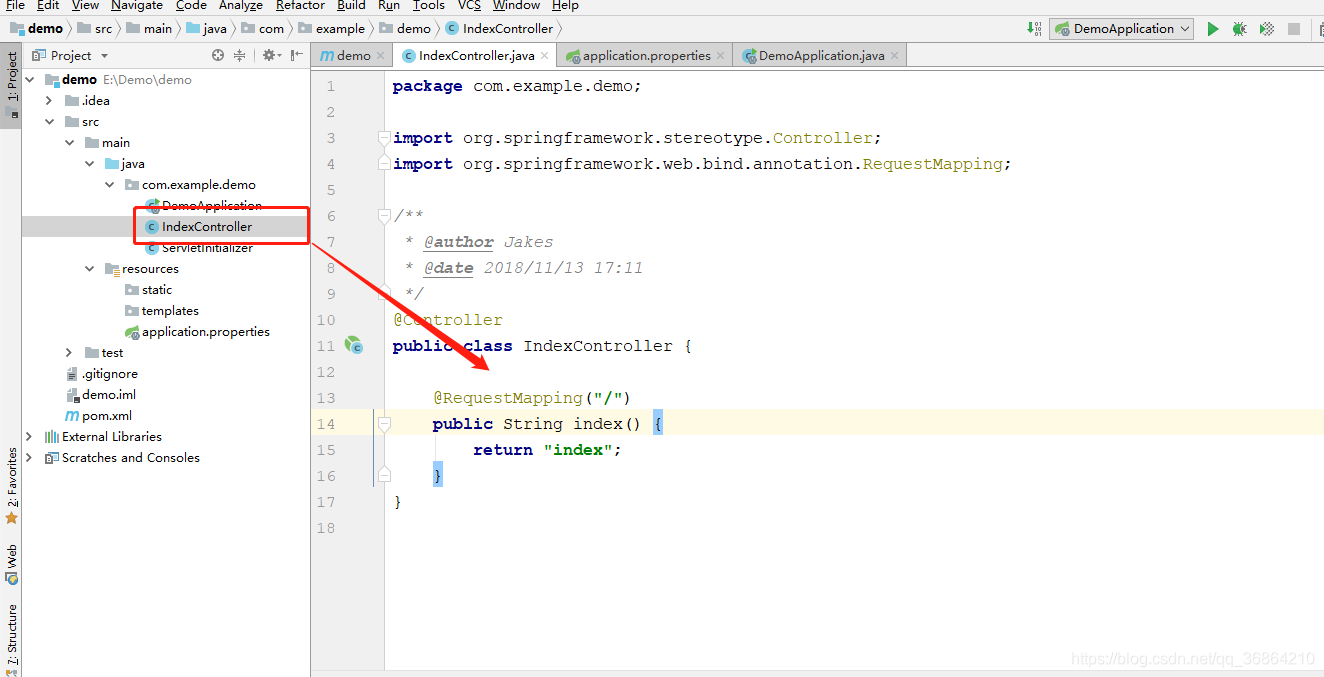
14、新建一个启动初始页面 index.html
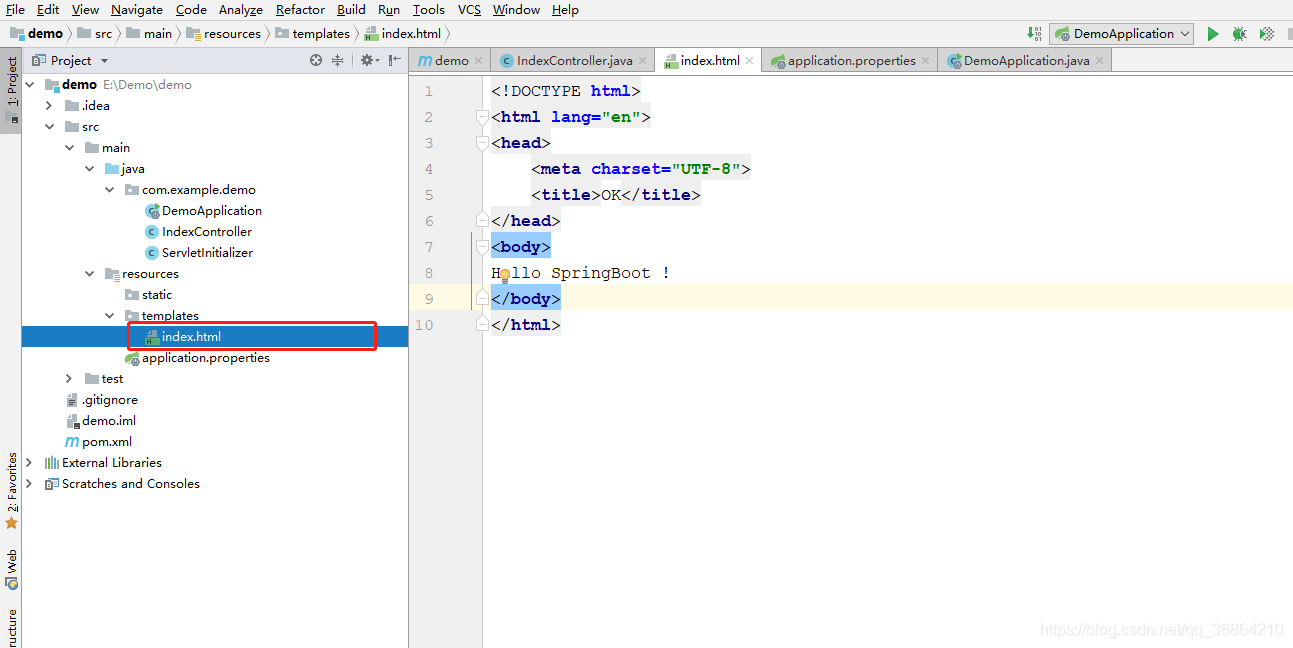
15、然后再去配置我们的tomcat
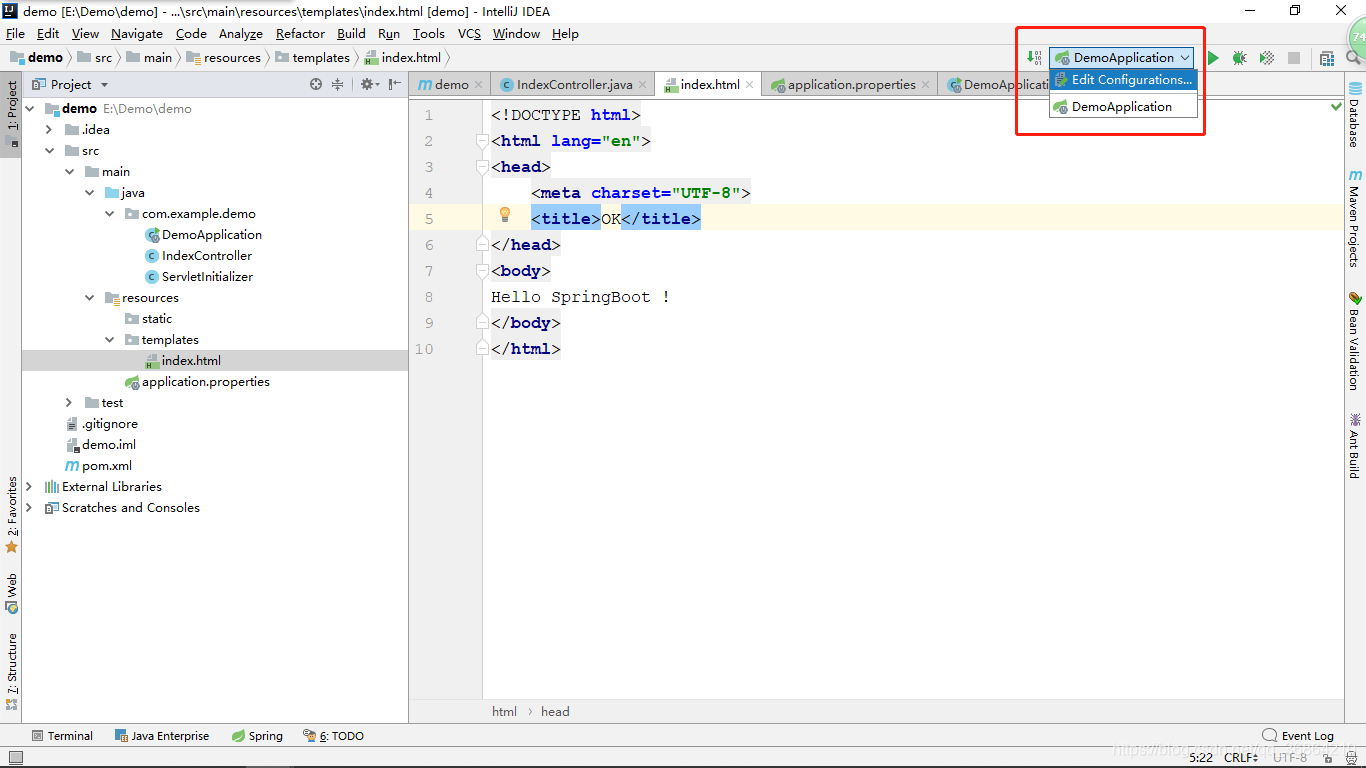
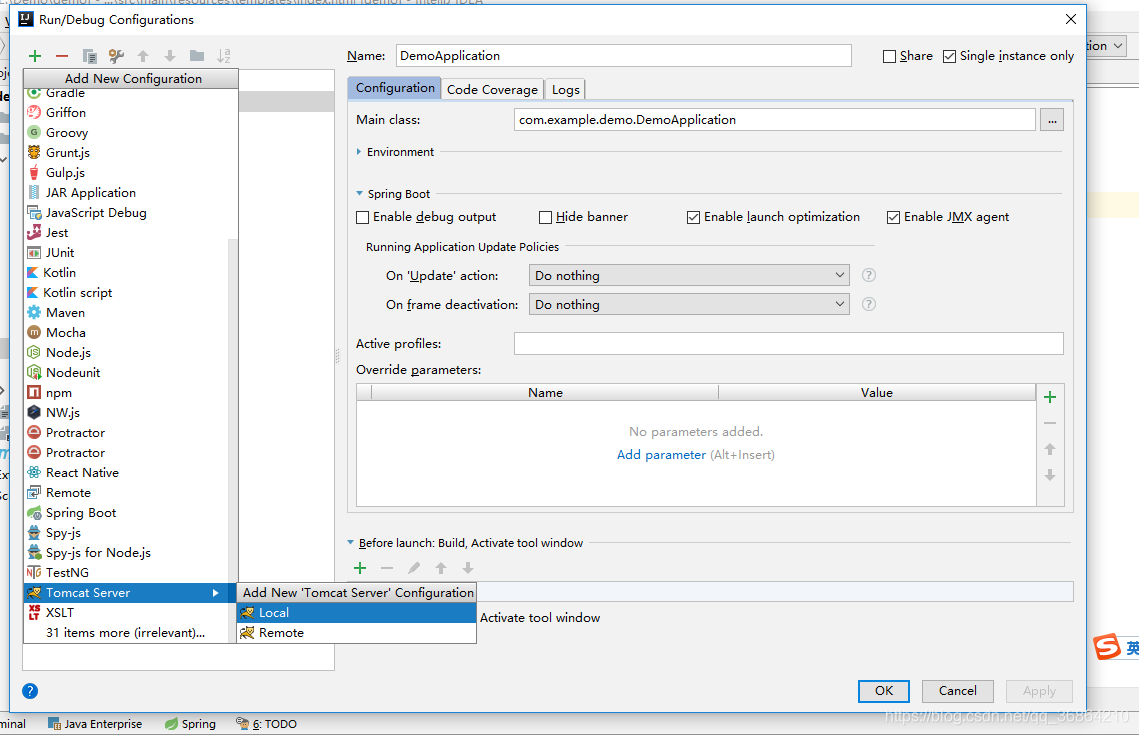
16、部署war包
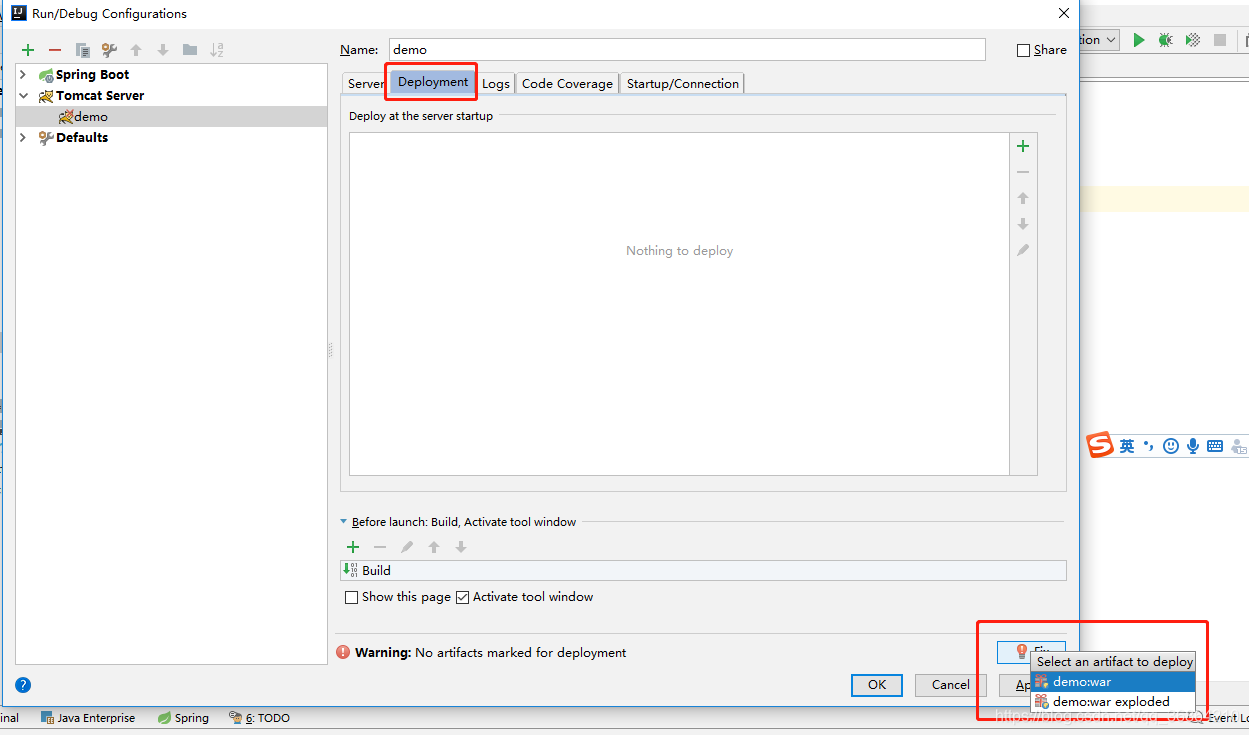
17、然后就可以启动tomcat啦
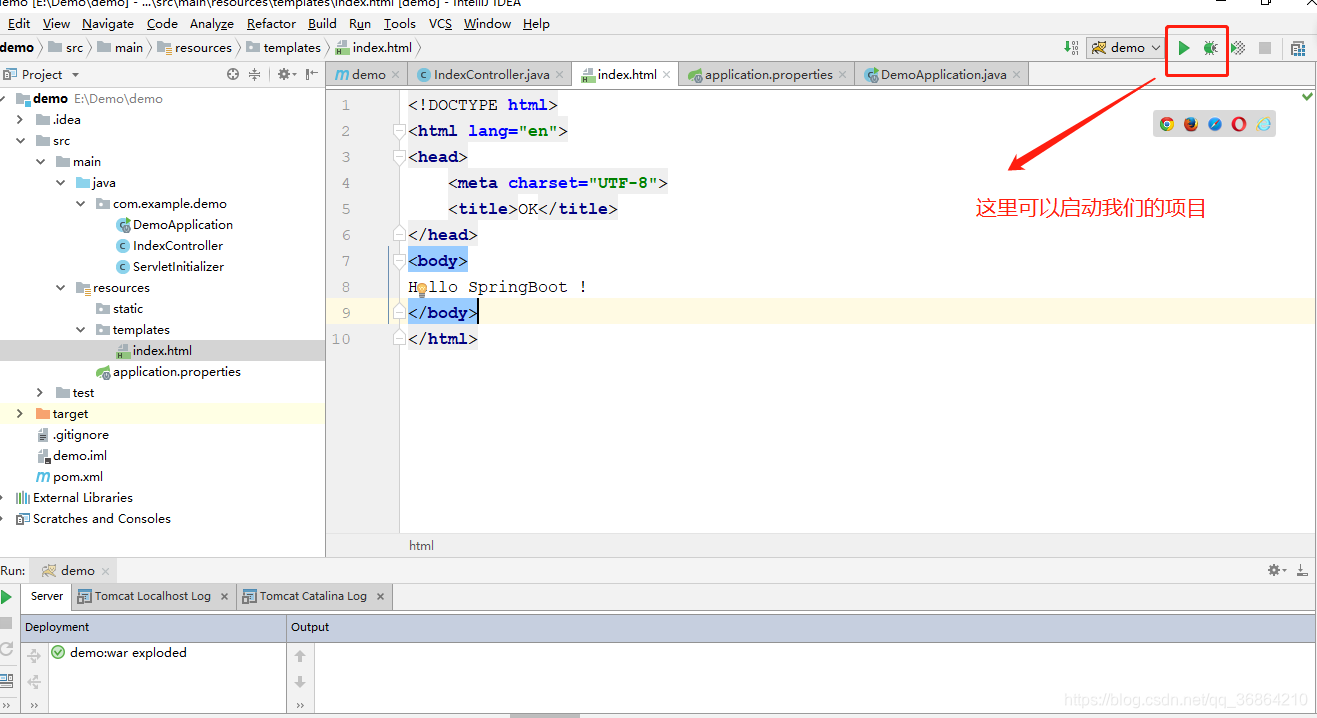
18、项目启动部署成功就能看到这个啦!!
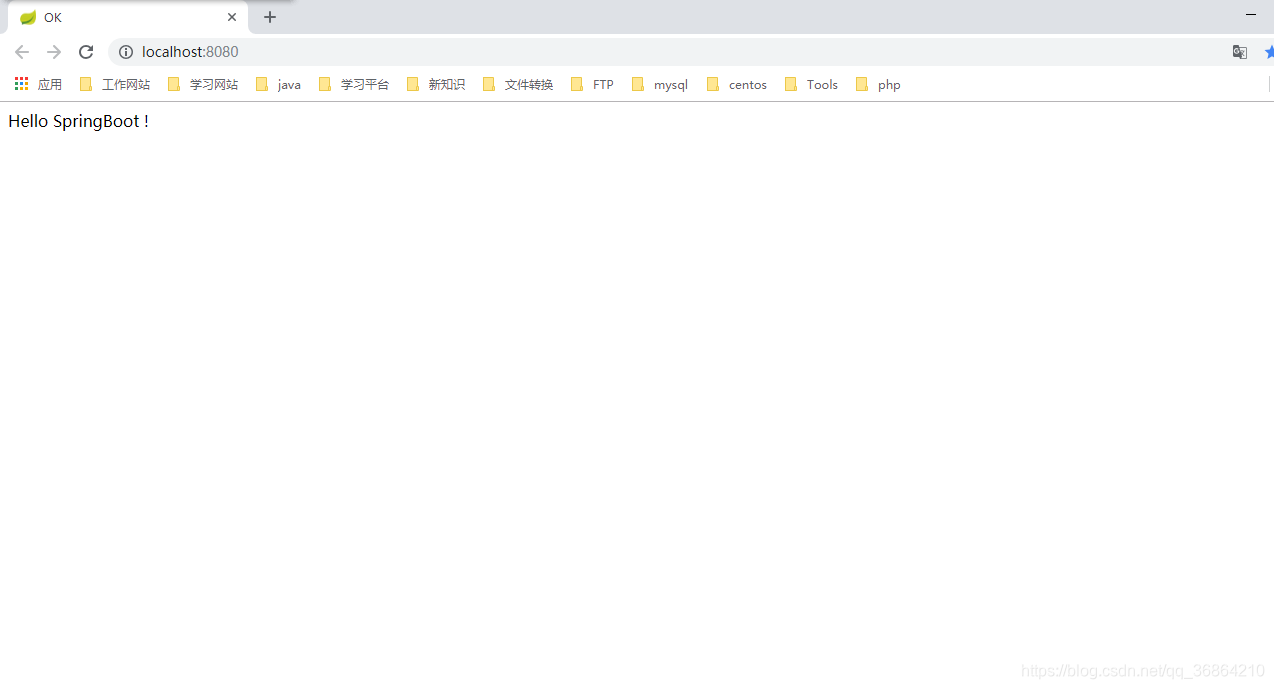
一个简单的springboot工程就建好了,是不是很简单啊!
后期需要跟多的依赖可以在pom.xml 、application.properties 添加配置即可。
感谢阅读,希望能够帮到你们!!!







 本文详细介绍如何使用IDEA创建SpringBoot项目,并集成外置Tomcat和Freemarker模板引擎,包括配置流程、依赖引入及关键步骤解析。
本文详细介绍如何使用IDEA创建SpringBoot项目,并集成外置Tomcat和Freemarker模板引擎,包括配置流程、依赖引入及关键步骤解析。
















 469
469

 被折叠的 条评论
为什么被折叠?
被折叠的 条评论
为什么被折叠?








